Tinutulungan Snapshot Editor iyo upang makuha ang screen kabilang ang multi-screen, at i-annotate ang imahe screenshot hirap. Kung ikaw ay kumuha ng isang pulutong ng mga screenshot para sa paglikha ng tutorial, pagbibigay ng feedback, tulungan Snapshot Editor ay. Ito ay nagbibigay ng ilang mga paraan para sa mabilis na screen capture. Maaari mong i-drag upang pumili ng isang lugar, kumuha ng window lamang o full screen, maaari mo ring itakda ang isang oras para sa pagkaantala ng pagkuha. Ito ay tuklasin ang isang window area awtomatikong kapag ang iyong mouse cursor na gumagalaw sa kabuuan nito kaya ayaw mo na kailangang paggastos ng oras ng pag-crop ang mga screenshot.
Pagkatapos kumuha, ay nagbibigay ng Snapshot Editor ibang uri ng markup tool vector-based, kabilang line, arrow, parihaba, bilog, libreng draw, text annotation. Maaari mong ganap na i-customize ang estilo ng hugis, kulay, mga linya ng timbang border, transparent effect atbp Paggawa ng isang kapansin-pansin at kaakit-akit na pagtatanghal at tutorial ay maaaring maging lubhang madali.
Kung ang iyong mga screenshot o imahe ay naglalaman ng sensitibo o personal na impormasyon, mga mukha o anumang hindi mo nais na ipakita ang maaari mong ihanda ang sinulat upang mailathala sa pixelate epekto. Pagkatapos i-edit ang mga screenshot o imahe, maaari kang magpadala ng mga imahe sa clipboard sa gayon maaari mong mabilis na i-paste ito sa ibang mga application, o ibahagi ito sa pamamagitan ng email, i-save bilang sa isang iba't ibang mga format ng imahe, kabilang PNG, JPG, TIFF, GIF, BMP o PDF . Maaari mo ring pagbutihin ang iyong pagiging produktibo sa iba pang mga tampok, tukuyin shortcut sa keyboard para instant snap, crop na imahe upang ang perpektong sukat, patakbuhin Snapshot Editor sa bar menu para sa mabilis na paglunsad
Mga Limitasyon .
Pagsubok bersyon ay naglalaman ng watermark
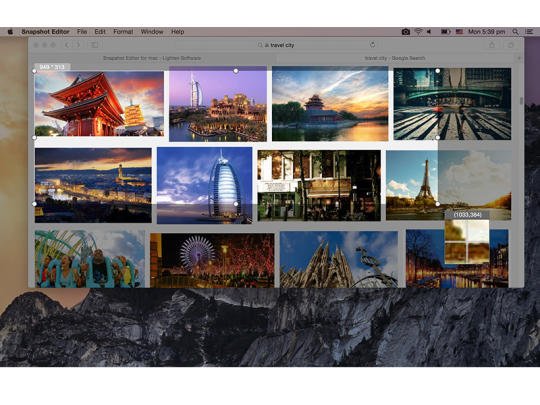
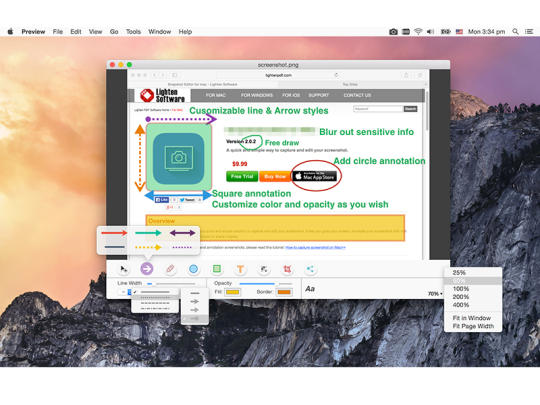
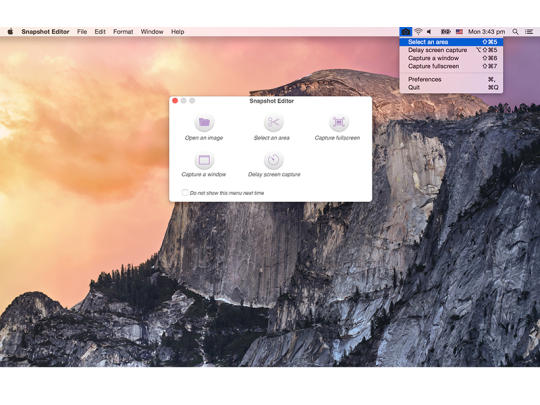
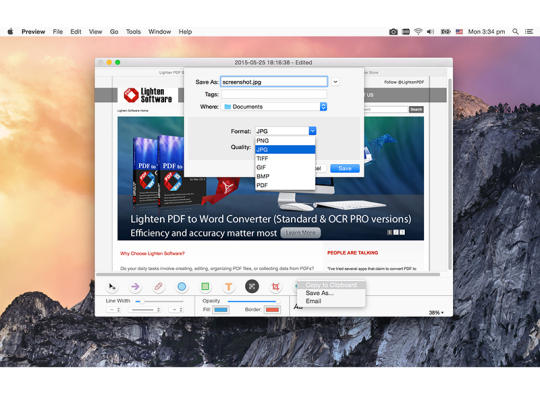
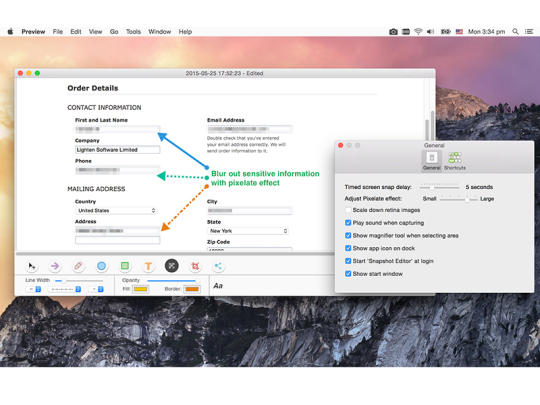
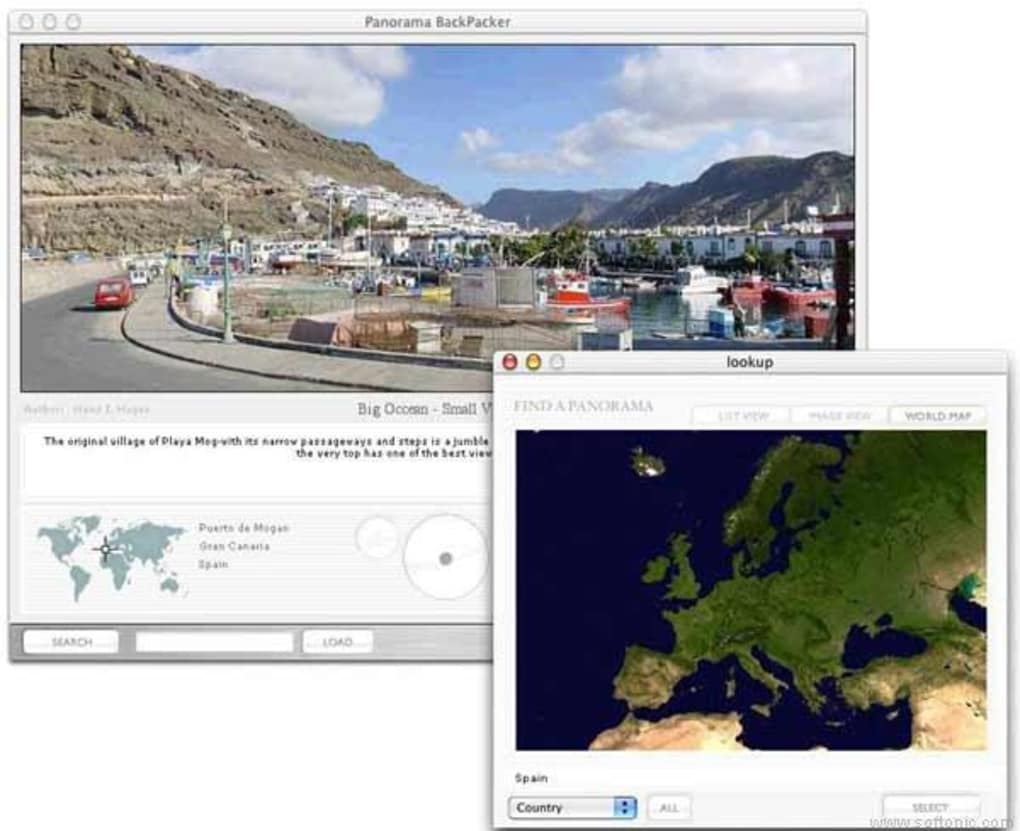
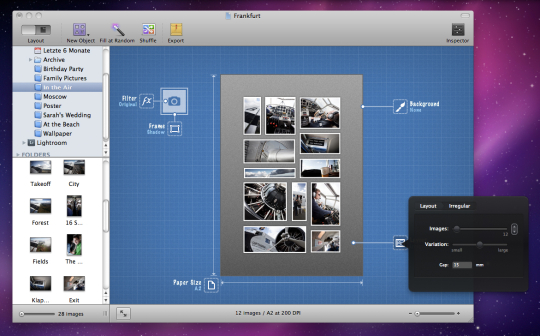
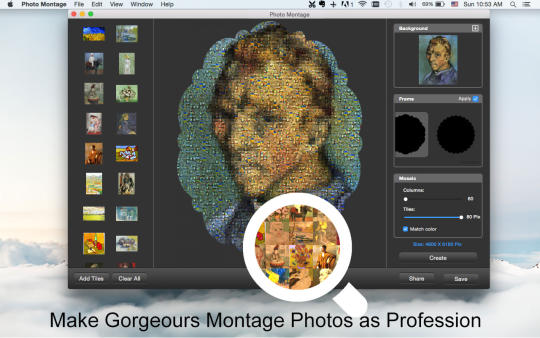
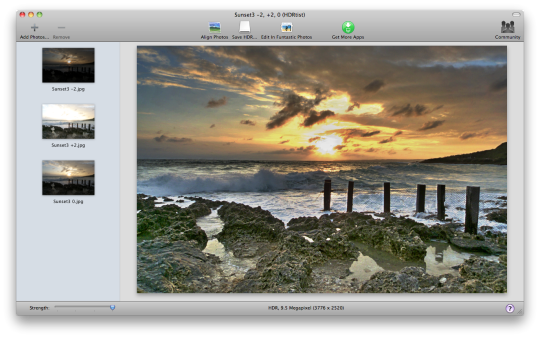
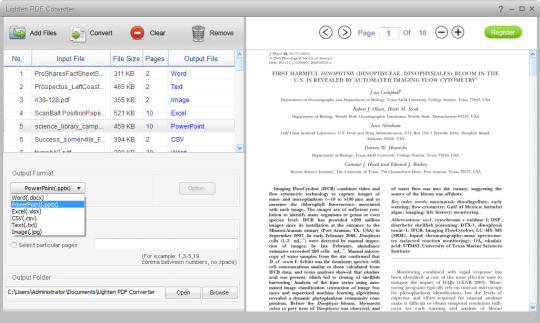
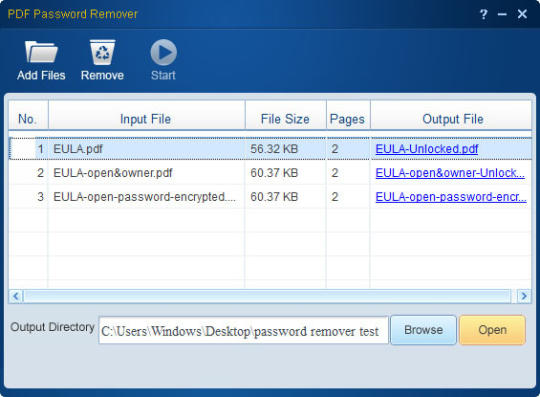
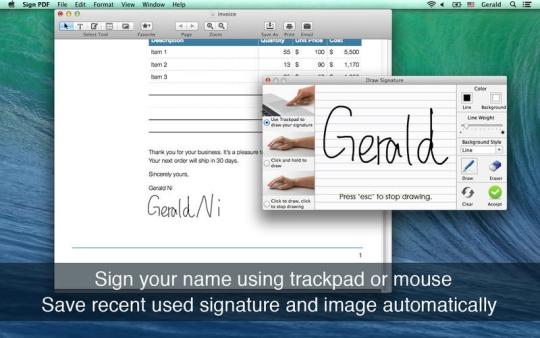
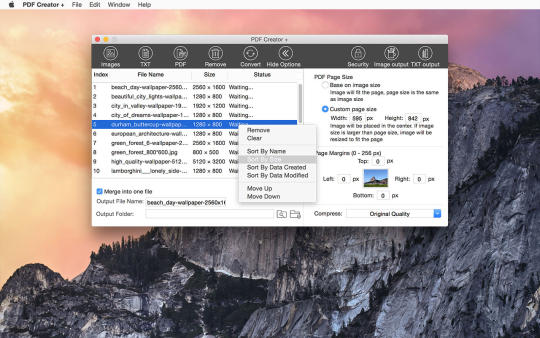
Mga Komento hindi natagpuan